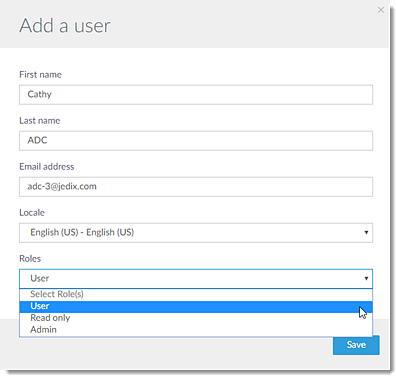Gebruikers van organisatie beheren
Beheerders die zich aanmelden bij het Organization Center kunnen organisatiegebruikers instellen en beheren, dit zijn gebruikers die betrokken zijn bij Enterprise Sign-In (SSO). Hun mate van betrokkenheid hangt af van de rol die je aan hen toewijst in het Organisatiecentrum.
De Gebruikers tab in de Organization Center geeft toegang tot de gebruikers van je organisatie. Elke gebruiker heeft een van de volgende rollen:
- Beheerder (Lezen & Schrijven) - Personen die kunnen inloggen op het Admin Center en alle instellingen kunnen beheren. Zij kunnen al dan niet zelf GoTo rekeninghouders zijn.
- Beheerder (Alleen-lezen) - Personen die kunnen inloggen bij het Organization Center en de instellingen kunnen bekijken, maar niet wijzigen. Zij kunnen al dan niet zelf GoTo rekeninghouders zijn.
- Gebruiker - Personen met GoTo accounts die Enterprise Sign-In gebruiken, maar geen toegang tot het Organisatiecentrum nodig hebben.
Je kunt organisatiegebruikers toevoegen, verwijderen en bijwerken. Als de gebruiker al een account-ID heeft (bijvoorbeeld een account voor LogMeIn Resolves), moet je hem nog steeds toevoegen aan de organisatie. Ze kunnen zich dan authenticeren via de IdP en omdat hun ID een Bedrijfs-ID is, kunnen ze hun eigen e-mailadres niet meer wijzigen. Als ze geen aanmelding hebben voor een productaccount, krijgen ze er wel een, maar deze is niet gekoppeld aan een specifiek product, tenzij u uw systeem zo hebt ingesteld dat dit gebeurt via een gebruikersdienst zoals de Active Directory Connector, of programmatisch met behulp van geautomatiseerde provisioning.
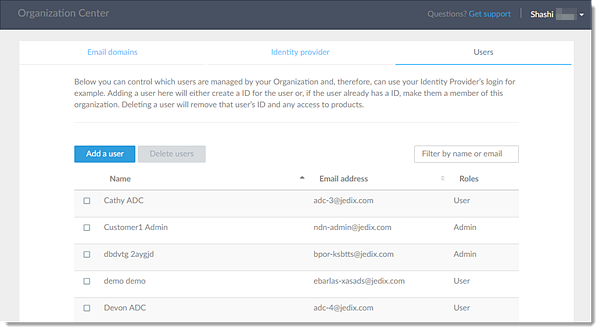
Gebruikers toevoegen aan het Organisatiecentrum
Deze gebruikers worden betrokken bij Enterprise Sign-In (SSO), afhankelijk van de rol die je opgeeft.
Gebruikers verwijderen uit het Organisatiecentrum
Het verwijderen van een gebruiker verwijdert hem uit de organisatie. Verwijderen verwijdert ook de account-ID van de gebruiker en daarmee alle producttoegang en alle productgegevens, zoals hun geschiedenis van vergaderingen, geplande toekomstige vergaderingen, etc. U kunt ook de producttoegang van de gebruiker verwijderen in GoTo Admin Center (classic) om de toegang in te trekken met behoud van de gegevens.